
有没有遇到过这种情况?电脑上网上得好好的,突然无线网络连不上了!

别慌,咱们今天就来手把手教你怎么解决这个问题。甭管是硬件故障还是软件问题,我们一网打尽!
1、检查一下Wi-Fi开关,你没关掉吧?
最简单的排查方式是看你电脑的Wi-Fi开关是不是不小心被关掉了。有些笔记本电脑有物理开关,有时候无意中碰到就关了。
如果你看不到Wi-Fi图标,别急着怀疑Wi-Fi坏了,先确认是不是自己误操作。
笔记本小技巧:按Fn+功能键(通常是F2、F3等,键上有个Wi-Fi图标)试试,搞不好一键解决。
2、重启路由器,经典大法别忘了
别小看这招,重启路由器可是咱们修复网络问题的“灵丹妙药”。不管是连不上Wi-Fi,还是Wi-Fi连上了却上不了网,重启一下,很多问题都迎刃而解。
正确姿势:
直接拔掉电源,让路由器彻底“冷静”一下
过10秒再插上电源,等指示灯正常后,重新连接Wi-Fi
有时候,网络设备久了可能会“卡壳”,重启一下,网络会变得顺畅许多。

3、网卡驱动崩了?更新一下试试
无线网连不上,也有可能是网卡驱动出问题了。很多小伙伴在更新完系统或者安装某些新软件后,突然发现Wi-Fi消失了,这就可能是网卡驱动和系统打架了。
怎么搞定:
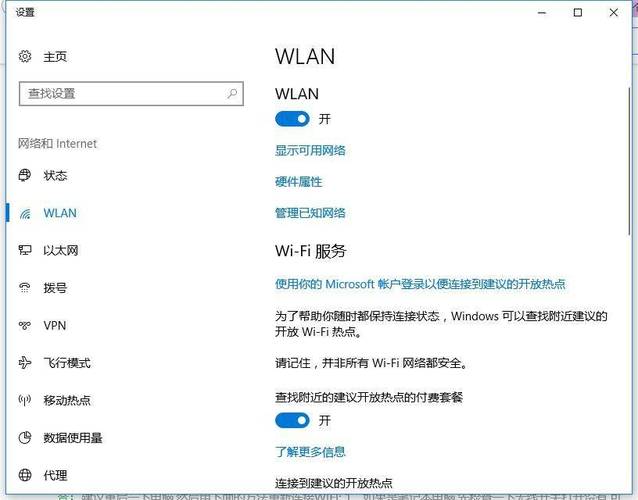
打开“设备管理器”,找到“网络适配器”
看看是不是有黄色感叹号,说明驱动出问题了
右键点击无线网卡,选择“更新驱动程序”
如果更新完驱动还是不行,可以尝试卸载驱动,然后重启电脑,系统会自动帮你重新安装驱动,运气好的话这招就搞定了。
4、还原网络设置,重置让网络恢复活力
要是前面的办法都不行,那我们可以来个大招——重置网络设置。这就相当于把你的网络配置全部清空,然后重新开始。这招尤其对“无线网络有信号但是连不上”的情况特别有效。
操作步骤:
打开“设置”,选择“网络和”
找到“状态”页面,点击“网络重置”
点击确认,等系统把所有网络设置恢复到默认
重置后,Wi-Fi密码啥的需要重新输入,别忘了提前把密码记好哦。

5、忘记并重新连接Wi-Fi,简单粗暴
有时候,Wi-Fi配置出问题,导致电脑一直连不上网络。这时候我们可以尝试“忘记”当前Wi-Fi网络,然后重新连接。
步骤如下:
打开“网络和设置”
选择“Wi-Fi”,点击“管理已知网络”
找到你连接不上去的Wi-Fi,选择“忘记”
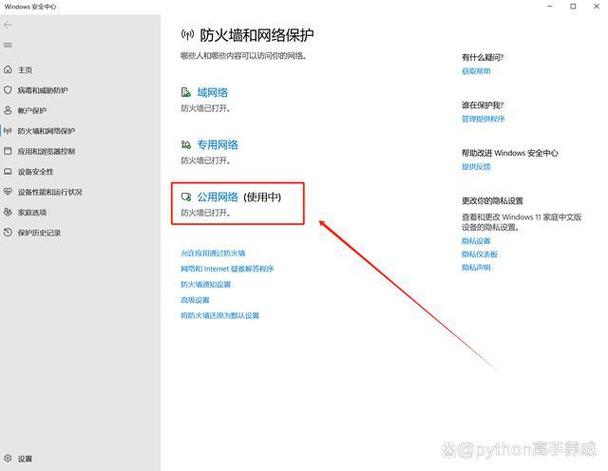
然后重新输入Wi-Fi密码连接
别忘了,密码输入错误也是连不上网络的重要原因哦!仔细检查一下密码是否正确。
6、IP地址冲突?手动改改IP试试
如果你发现无线网络连接正常,但还是上不了网,可能是IP地址冲突。这时候我们可以尝试手动更改一下IP地址,看看能不能解决问题。
改IP步骤:
打开“网络和共享中心”,点击“更改适配器设置”
右键点击你使用的Wi-Fi,选择“属性”
双击“协议版本4 (TCP/IPv4)”
勾选“自动获取IP地址”和“自动获取DNS服务器地址”
有些时候自动获取的IP会卡住,这招能让电脑重新申请一个干净的IP,解决上网问题。

7、系统问题,试试网络疑难解答
如果以上办法都没用,那可能真的是系统自身的问题。Windows自带的网络疑难解答工具有时候也能帮我们省不少事。
怎么用:
右键点击任务栏上的网络图标,选择“疑难解答”
等系统自动检测并修复网络问题
虽然不是每次都灵光,但有时系统自己能找到问题所在,一键修复就很省心。
电脑连不上无线网,虽然让人头疼,但其实大多数问题都能通过上面的方法搞定。只要一步步排查,总能找到问题的根源。
*请认真填写需求信息,我们会在24小时内与您取得联系。